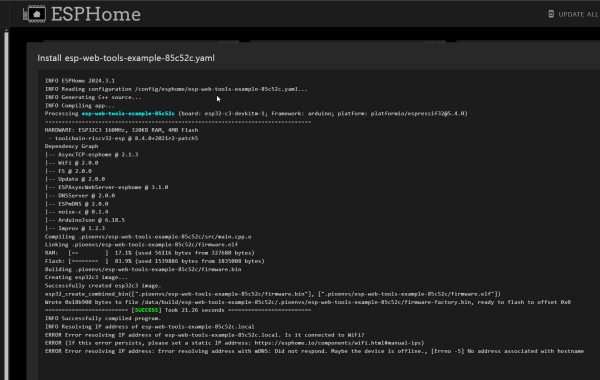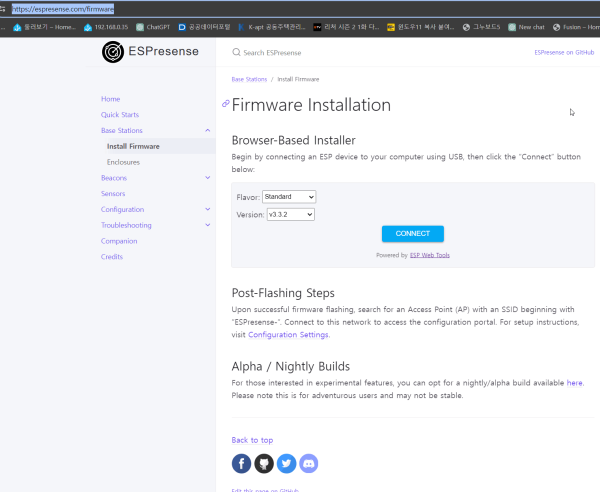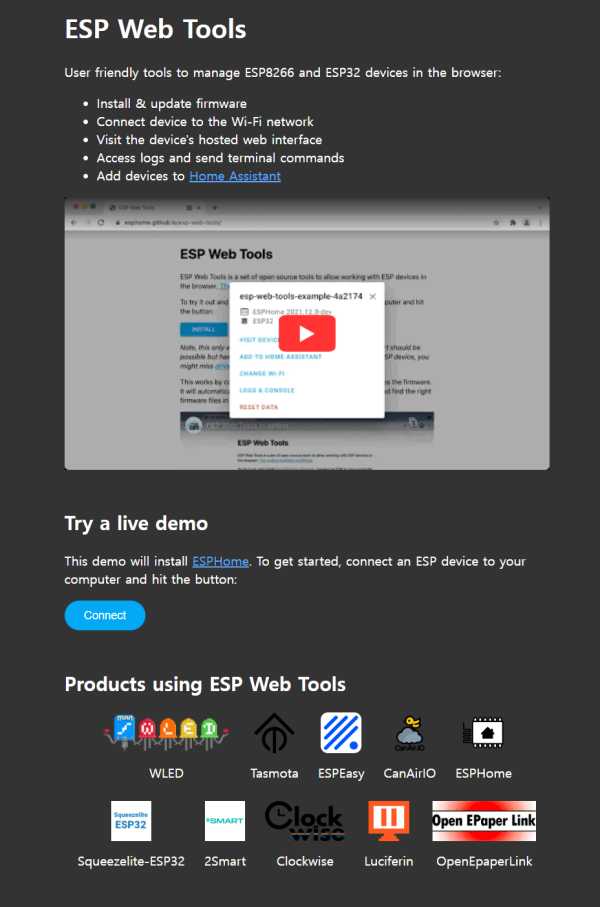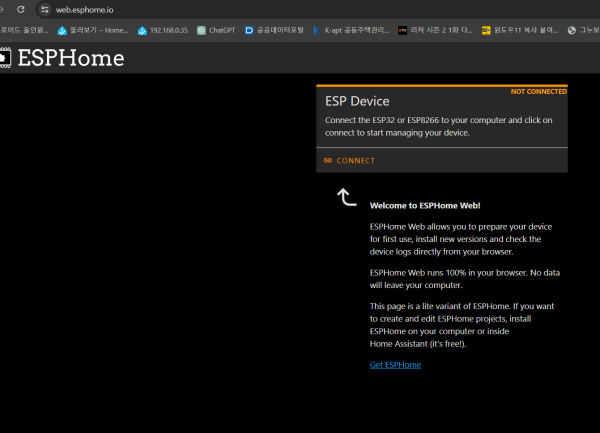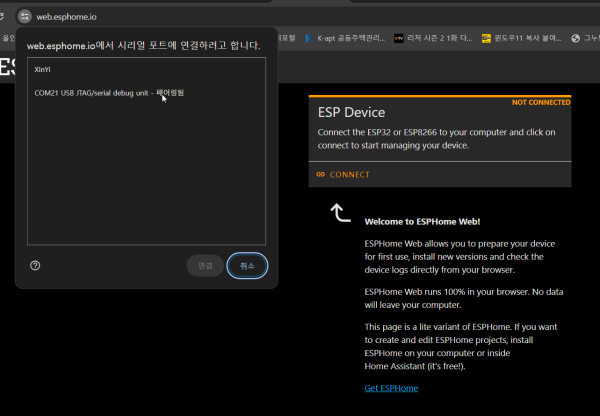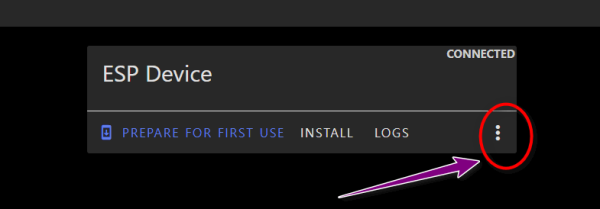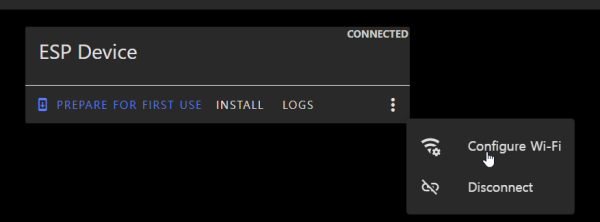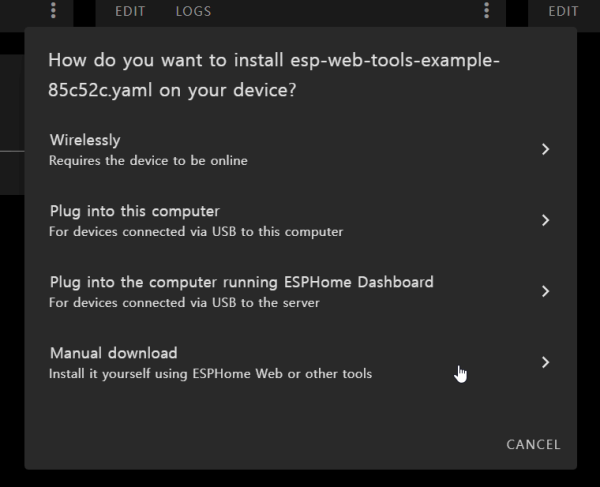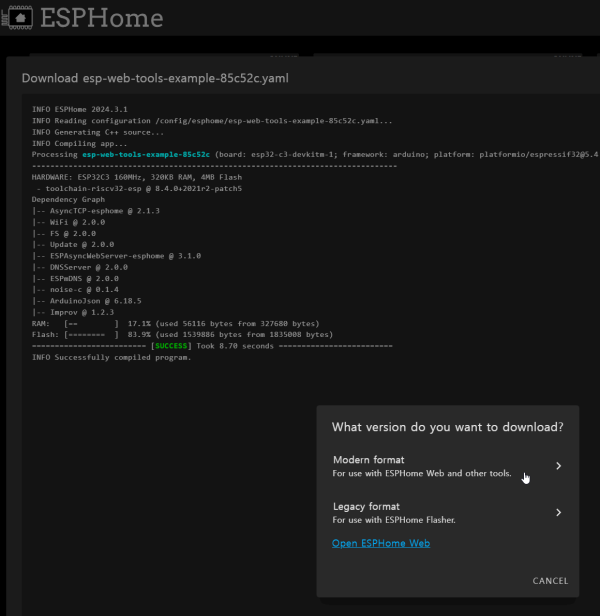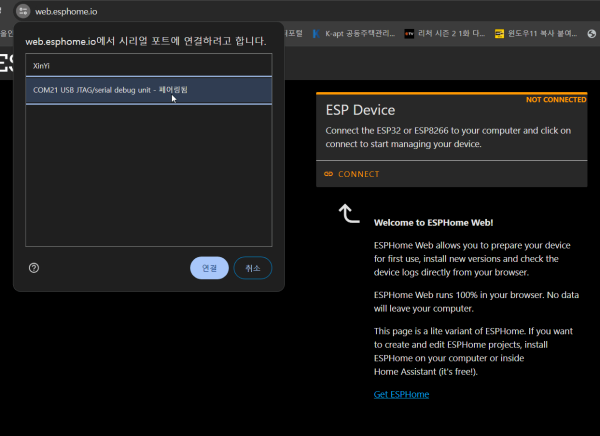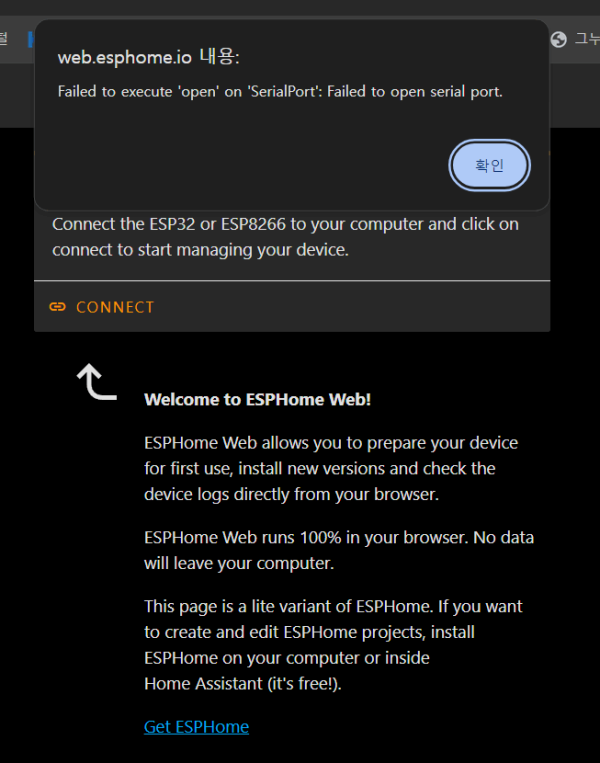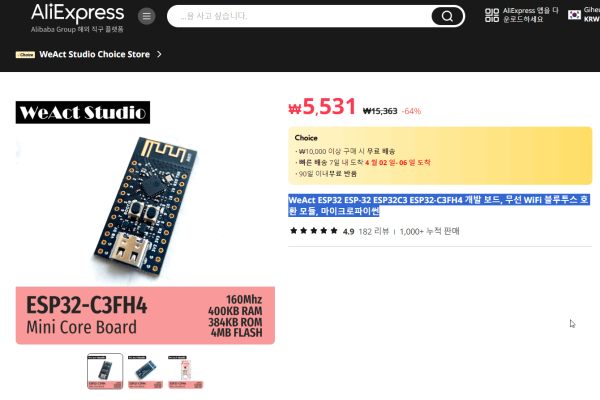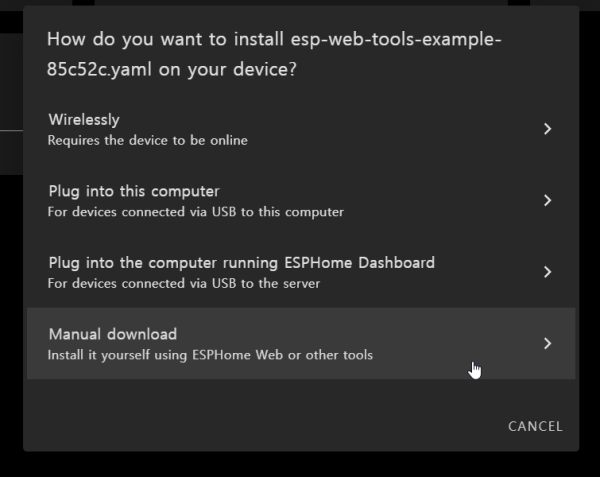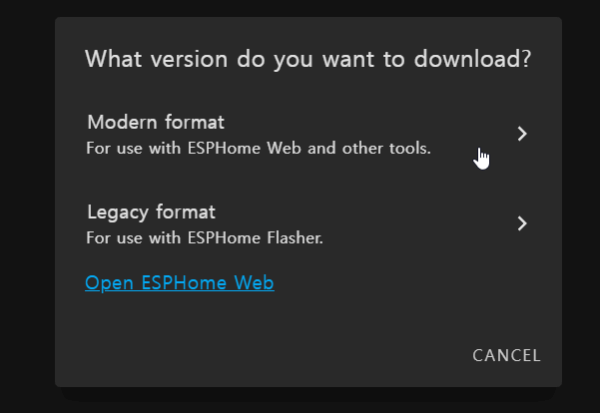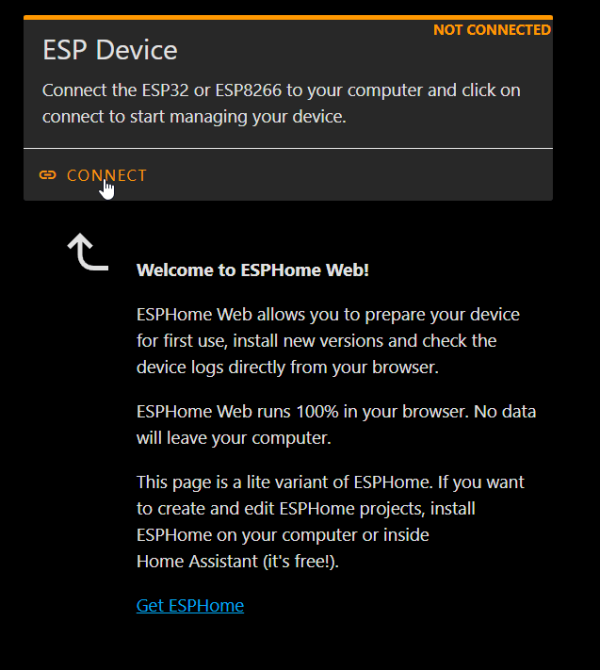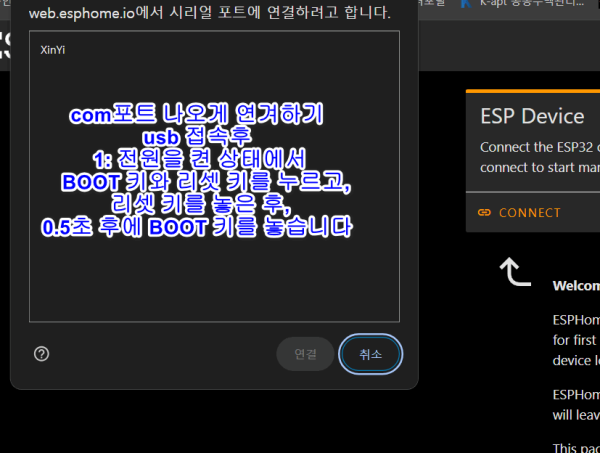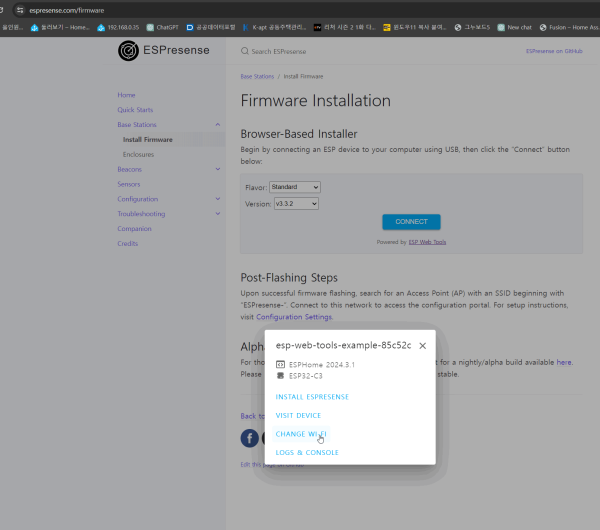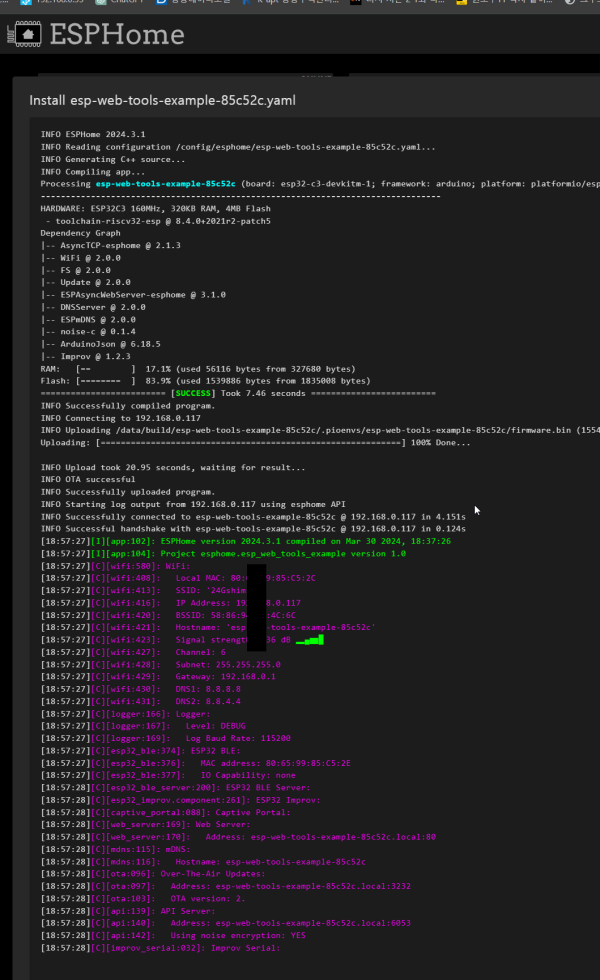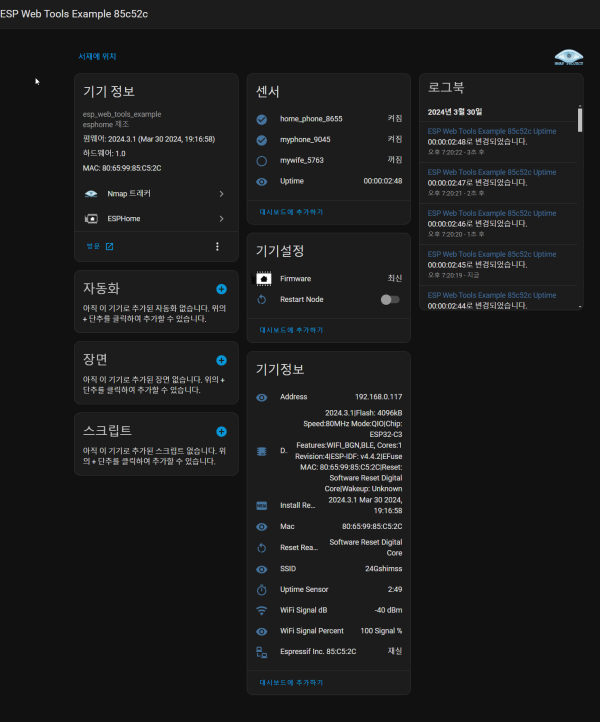● ha작업)api 키및 wifi 재구성 테스트
♨ 카랜더 일정 :
2024년03월30일
본문
● ha작업)api 키및 wifi 재구성 테스트
wifi 접속이 안되면 사전에 소스를 복사 보관 하고 wifi 재연결하기
테스트 내용 입니다
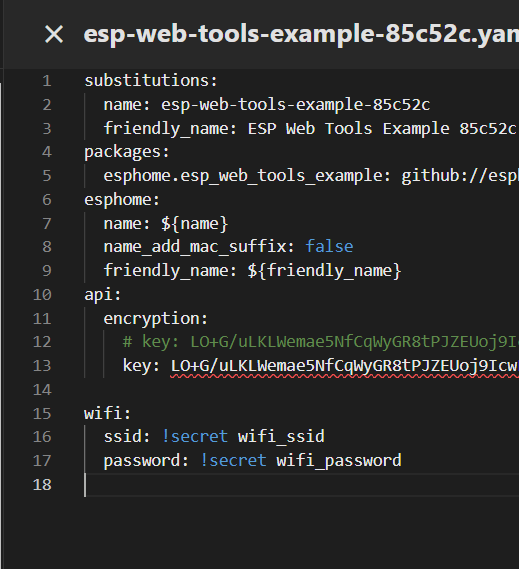
문제 발생이 다음과 같이 문제 발생
INFO ESPHome 2024.3.1 INFO Reading configuration /config/esphome/esp-web-tools-example-85c52c.yaml... Failed config api: [source /config/esphome/esp-web-tools-example-85c52c.yaml:11] encryption: Invalid key format, please check it's using base64.
Compiling .pioenvs/esp-web-tools-example-85c52c/src/main.cpp.o
Linking .pioenvs/esp-web-tools-example-85c52c/firmware.elf
RAM: [== ] 17.1% (used 56116 bytes from 327680 bytes)
Flash: [======== ] 83.9% (used 1539886 bytes from 1835008 bytes)
Building .pioenvs/esp-web-tools-example-85c52c/firmware.bin
Creating esp32c3 image...
Successfully created esp32c3 image.
esp32_create_combined_bin([".pioenvs/esp-web-tools-example-85c52c/firmware.bin"], [".pioenvs/esp-web-tools-example-85c52c/firmware.elf"])
Wrote 0x18b900 bytes to file /data/build/esp-web-tools-example-85c52c/.pioenvs/esp-web-tools-example-85c52c/firmware-factory.bin, ready to flash to offset 0x0
========================= [SUCCESS] Took 21.26 seconds =========================
INFO Successfully compiled program.
INFO Resolving IP address of esp-web-tools-example-85c52c.local
ERROR Error resolving IP address of esp-web-tools-example-85c52c.local. Is it connected to WiFi?
ERROR (If this error persists, please set a static IP address: https://esphome.io/components/wifi.html#manual-ips)
ERROR Error resolving IP address: Error resolving address with mDNS: Did not respond. Maybe the device is offline., [Errno -5] No address associated with hostname
key: LO+G/uLKLWemae5NfCqWyGR8tPJZEUoj9IcwLOo0Fi0=123
https://espresense.com/firmware
https://esphome.github.io/esp-web-tools/
에서
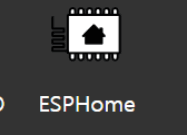
진입 아래 메뉴가 나오면
com 포트 접속후
연결되면
상기와 같은 문제 발생시 진행 작업 테스트
저는 문제 생긴후에
현제 사용중인 esp32 를 펨웨어 백업 합니다
파일을 다운로드 합니다
Open ESPHome Web 에서 >>com포트 페어링 진행시
에서 발생 접속이 않된다
Failed to execute 'open' on 'SerialPort': Failed to open serial port.
이후 접속 진행은 페어링모드로 진입 방법은 제품과 대동소이 하지만 아래제품은
WeAct ESP32 ESP-32 ESP32C3 ESP32-C3FH4 개발 보드, 무선 WiFi 블루투스 호환 모듈, 마이크로파이썬
는 ----- ISP 모드로 진입하는 방법 -----
방법 1: 전원을 켠 상태에서 BOOT 키와 리셋 키를 누르고, 리셋 키를 놓은 후, 0.5초 후에 BOOT 키를 놓습니다 -----
방법 2: 전원을 끈 상태에서 BOOT 키를 누르고, 전원을 켠 후 0.5초 후에 BOOT 키를 놓습니다
c:\Users\shim4\Downloads\esp-web-tools-example-85c52c-factory (2).bin
다운 저장을 합니다
프레싱 진행 > open esphome
이후 install 하면 정상적으로 wifi 재설정 되어지고
install 펨워어
https://espresense.com/firmware
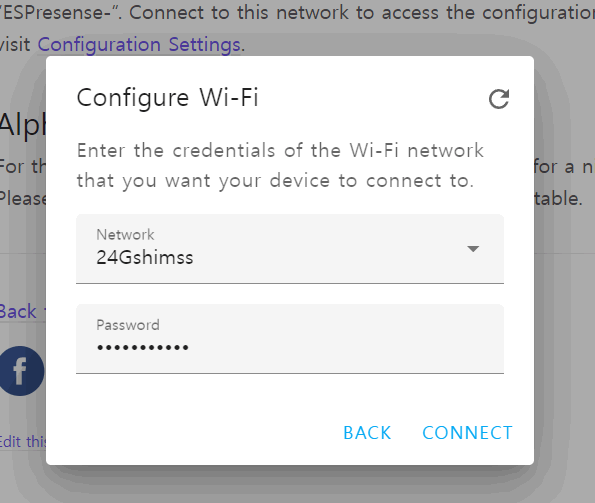
wifi 연결 확인
esp32를 usb에서 제거후
작업전
이전 복사 소스를 적용수정 추가 합니다
통합구성요소에서 기기추가 합니다
ESPHome API를 생성 하는 방법
Copilot
ESPHome에서 Native API를 생성하고 설정하는 방법은 다음과 같습니다:
ESPHome의 설정 파일에 api: 라인을 추가합니다1.
Home Assistant 웹 인터페이스로 이동하여 “설정” > "통합"으로 이동합니다1.
“발견된” 섹션에서 ESPHome 장치가 표시되기를 기다리거나(최대 5분 소요) 수동으로 장치를 추가할 수 있습니다.
"ESPHome"을 통합 개요에서 선택하고 “호스트” 필드에 <NODE_NAME>.local 또는 단위의 IP 주소를 입력합니다1.
새로 추가된 ESPHome 장치가 Home Assistant API와 상호 작용하려면, 그것이 API와 통신할 수 있도록 허용해야 합니다.
이 설정은 ESPHome 통합에서 (Add-On에서가 아님) 해당 장치에 대해 "CONFIGURE"를 클릭하고
“장치가 서비스 호출을 수행하도록 허용” 옵션을 활성화함으로써 찾을 수 있습니다1.
참고로, ESPHome native API는 매우 최적화된 네트워크 프로토콜을 사용하여 클라이언트와 직접 통신하는 데 사용됩니다
1. 이 프로토콜은 현재 ESPHome 도구, Home Assistant, ioBroker에서만 사용됩니다1.
☞ https://11q.kr 에 등록된 자료 입니다. ♠ 정보찾아 공유 드리며 출처는 링크 참조 바랍니다♠
뷰PDF 1,2
office view
관련자료
-
이전
-
다음
댓글목록
등록된 댓글이 없습니다.